win7电脑鼠标指针如何变大了 win7鼠标指针怎么调大
更新时间:2023-09-18 17:37:33作者:xiaoliu
win7电脑鼠标指针如何变大了,随着技术的不断进步,Win7电脑用户们对于鼠标指针的大小要求也越来越高,在默认设置下,Win7系统的鼠标指针可能显得过小,不够清晰给用户的使用体验带来了一定的困扰。如何将Win7鼠标指针调大呢?在本文中我们将介绍一些简单实用的方法,帮助你轻松调整Win7鼠标指针的大小,提升你的使用体验。
具体方法:
1、在win7桌面的空白处点击鼠标右键,再左键点击右键菜单中的【个性化】。
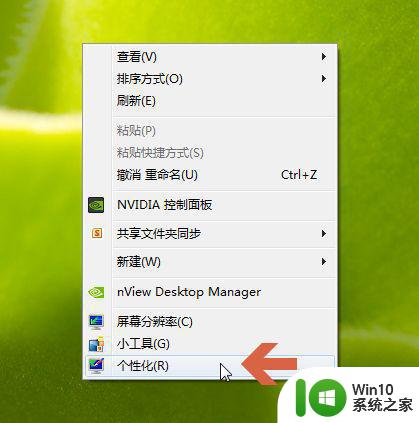
2、点击个性化窗口左侧的【更改鼠标指针】选项。
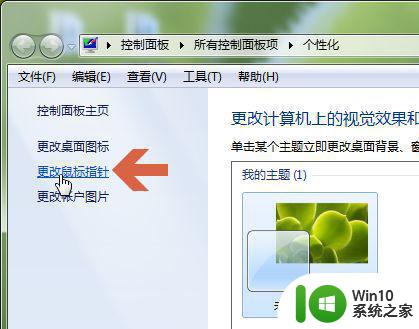
3、这时默认会打开鼠标对话框的【指针】选项卡。
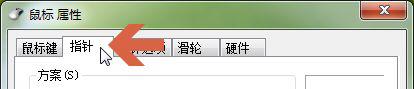
4、点击指针选项卡中【方案】处的下拉框。
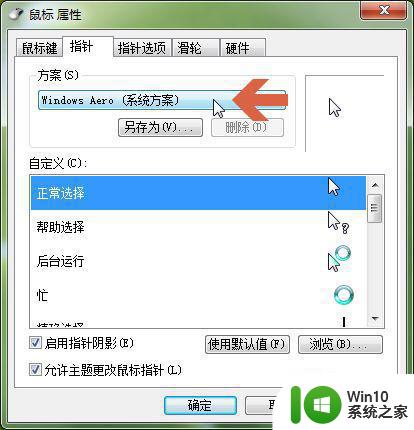
5、在如果在下拉菜单中点选有【大】或者【特大】字样的指针方案选项,鼠标指针就会变大。
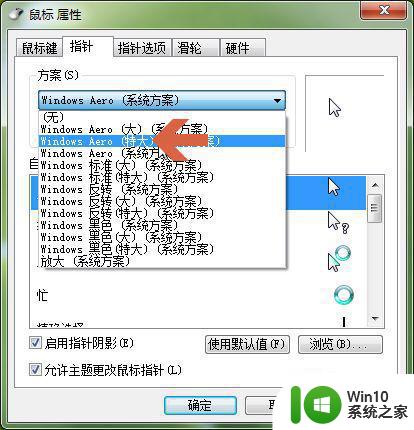
6、选择指针方案后,点击【确定】按钮。
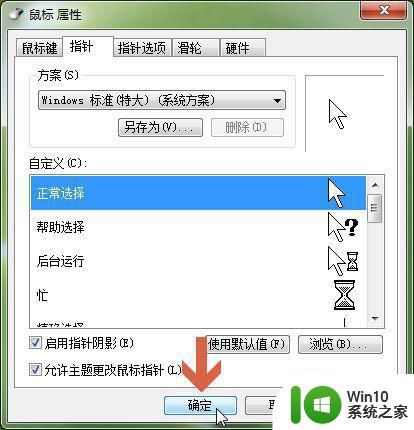
7、这样设置后鼠标指针就会变大或者变小。

以上是如何增大Win7电脑鼠标指针的全部内容,如果您遇到相同的问题,请按照本文中介绍的步骤进行修复,希望这些步骤可以帮助您。
win7电脑鼠标指针如何变大了 win7鼠标指针怎么调大相关教程
- win7鼠标指针设置步骤 win7鼠标指针大小调整方法
- win7系统设置鼠标指针大小的方法 win7系统如何设置鼠标指针大小
- win7怎么修改鼠标指针图案 win7鼠标指针怎么换
- win7更改鼠标指针的方法 win7怎么修改鼠标指针
- Windows 7如何更改鼠标指针样式 Win7鼠标指针设置步骤
- win7电脑鼠标指针轨迹隐藏了怎么打开 win7电脑鼠标指针轨迹隐藏设置方法
- 如何在windows7电脑上设置自定义鼠标指针形状 win7系统鼠标指针调整方法及步骤详解
- 快速调整win7鼠标样式的方法 如何更改鼠标指针样式win7
- win7鼠标指针不能动了修复方法 win7鼠标指针无法移动怎么解决
- win7鼠标指针光圈特效设置方法 win7鼠标光圈特效怎么设置
- win7系统修改鼠标指针图案能修改吗 win7系统如何修改鼠标指针图案
- win7鼠标指针在一个位置抖动怎么解决 win7鼠标指针抖动怎么办
- window7电脑开机stop:c000021a{fata systemerror}蓝屏修复方法 Windows7电脑开机蓝屏stop c000021a错误修复方法
- win7访问共享文件夹记不住凭据如何解决 Windows 7 记住网络共享文件夹凭据设置方法
- win7重启提示Press Ctrl+Alt+Del to restart怎么办 Win7重启提示按下Ctrl Alt Del无法进入系统怎么办
- 笔记本win7无线适配器或访问点有问题解决方法 笔记本win7无线适配器无法连接网络解决方法
win7系统教程推荐
- 1 win7访问共享文件夹记不住凭据如何解决 Windows 7 记住网络共享文件夹凭据设置方法
- 2 笔记本win7无线适配器或访问点有问题解决方法 笔记本win7无线适配器无法连接网络解决方法
- 3 win7系统怎么取消开机密码?win7开机密码怎么取消 win7系统如何取消开机密码
- 4 win7 32位系统快速清理开始菜单中的程序使用记录的方法 如何清理win7 32位系统开始菜单中的程序使用记录
- 5 win7自动修复无法修复你的电脑的具体处理方法 win7自动修复无法修复的原因和解决方法
- 6 电脑显示屏不亮但是主机已开机win7如何修复 电脑显示屏黑屏但主机已开机怎么办win7
- 7 win7系统新建卷提示无法在此分配空间中创建新建卷如何修复 win7系统新建卷无法分配空间如何解决
- 8 一个意外的错误使你无法复制该文件win7的解决方案 win7文件复制失败怎么办
- 9 win7系统连接蓝牙耳机没声音怎么修复 win7系统连接蓝牙耳机无声音问题解决方法
- 10 win7系统键盘wasd和方向键调换了怎么办 win7系统键盘wasd和方向键调换后无法恢复
win7系统推荐
- 1 风林火山ghost win7 64位标准精简版v2023.12
- 2 电脑公司ghost win7 64位纯净免激活版v2023.12
- 3 电脑公司ghost win7 sp1 32位中文旗舰版下载v2023.12
- 4 电脑公司ghost windows7 sp1 64位官方专业版下载v2023.12
- 5 电脑公司win7免激活旗舰版64位v2023.12
- 6 系统之家ghost win7 32位稳定精简版v2023.12
- 7 技术员联盟ghost win7 sp1 64位纯净专业版v2023.12
- 8 绿茶ghost win7 64位快速完整版v2023.12
- 9 番茄花园ghost win7 sp1 32位旗舰装机版v2023.12
- 10 萝卜家园ghost win7 64位精简最终版v2023.12